ĐỪNG BỎ LỠ các mẫu Máy tính bảng bán chạy giảm sốc, số lượng có hạn tại TGDĐ!
Pin là một trong những nhân tố vô cùng quan trọng góp phần ảnh hưởng trực tiếp đến chất lượng của máy tính bảng, đặc biệt là iPad. Do đó, trong bài viết ngày hôm nay, TGDĐ sẽ đồng hành cùng các bạn để tìm hiểu về những thông tin xoay quanh cách kiểm tra pin iPad.
1. Lý do nên kiểm tra pin iPad?
Tại sao người tiêu dùng cần phải thường xuyên kiểm tra pin của iPad nói riêng và tất cả các thiết bị khác nói chung? Nguyên nhân xuất phát từ rất nhiều lý do khác nhau. Trong đó, tiêu biểu có thể kể đến như:
- Pin được biết đến là nguồn sống chuyên cung cấp năng lượng cho các thiết bị điện tử.
- Khi gặp phải tình trạng pin kém nhưng các bạn vẫn liên tục cắm sạc để sử dụng thì có thể gây ảnh hưởng trực tiếp đến máy như: thiết bị dần trở nên nóng lên, chảy keo màn hình, hệ thống quá tải vì nhiệt độ tăng liên tục trong quãng thời gian ngắn.
- Để có thể xác định được thời gian sử dụng của máy, các bạn chỉ cần quan sát xem thời gian tiêu tốn năng lượng của pin.
- Trong các trường hợp khi tìm mua các mẫu iPad cũ, khách hàng nên ưu tiên kiểm tra tình trạng của pin để tránh mua phải sản phẩm cũ bị chai pin, lỗi pin.
Tóm lại, thao tác là việc kiểm tra pin iPad là cần thiết góp phần giúp cho người tiêu dùng có thể nâng cao tuổi thọ của sản phẩm, hạn chế các tình trạng nguy hiểm như cháy nổ xảy ra cũng như đảm bảo an toàn cho sức khỏe bản thân.

Kiểm tra pin thường xuyên để biết iPad có bị chai pin hay không
2. Trường hợp nên kiểm tra và thay pin iPad
Người tiêu dùng nên thay pin khi:
- Thiết bị sạc pin nhanh đầy so với bình thường nhưng thời gian sử dụng pin trên thực tế lại rất thấp.
- Thiết bị hiển thị pin ảo.
- Pin tụt nhanh, đột ngột thậm chí là máy giật lag liên tục.
- iPad bị sập nguồn bất ngờ.

Nên thay pin khi iPad có dấu hiệu pin tụt nhanh, giật lag liên tục
3. Cách kiểm tra pin iPad
Kiểm tra trực tiếp trên iPad
Cách kiểm tra pin iPad đầu tiên đó chính là kiểm tra trực tiếp trên máy thông qua thao tác truy cập vào ứng dụng Cài đặt > Chọn Pin > Ngay ở phần 24 giờ qua hoặc 10 ngày qua, người dùng có thể kiểm tra xem ứng dụng nào đang làm hao tổn pin của máy.
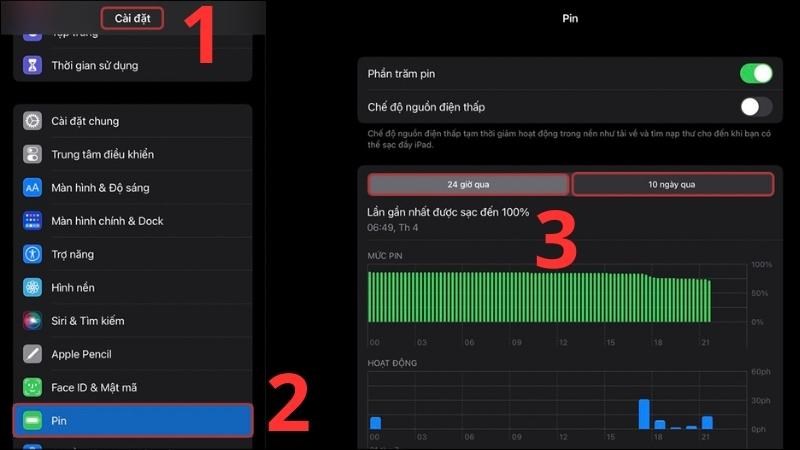
Vào ứng dụng Cài đặt > Chọn Pin
Cách kiểm tra pin iPad thông qua Cài đặt quyền riêng tư
Để tiến hành cách kiểm tra pin iPad thông qua Cài đặt quyền riêng tư, người tiêu dùng cần phải thực hiện đầy đủ tất cả các thao tác dưới đây:
Bước 1: Trong ứng dụng Cài đặt, chọn Quyền riêng tư và bảo mật.
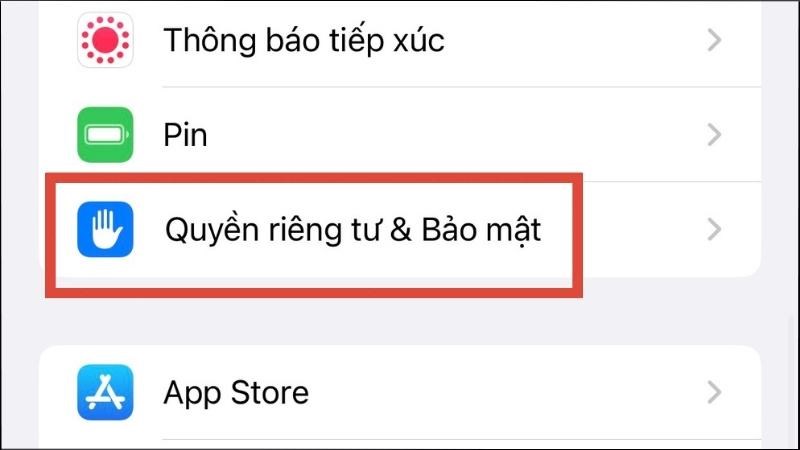
Trong ứng dụng Cài đặt, chọn Quyền riêng tư và bảo mật
Bước 2: Nhấn vào mục Phân tích & Cải tiến.
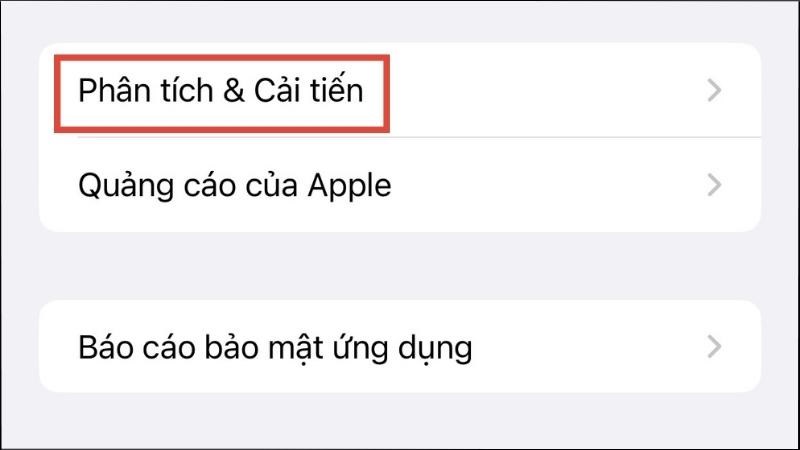
Nhấn vào mục Phân tích & Cải tiến
Bước 3: Bật Chia sẻ Phân tích > Chọn Dữ liệu phân tích. Tại đây, hệ thống sẽ hiển thị đầy đủ các thông tin phân tích dữ liệu về mức độ hao tổn pin của bạn trong quá trình sử dụng.
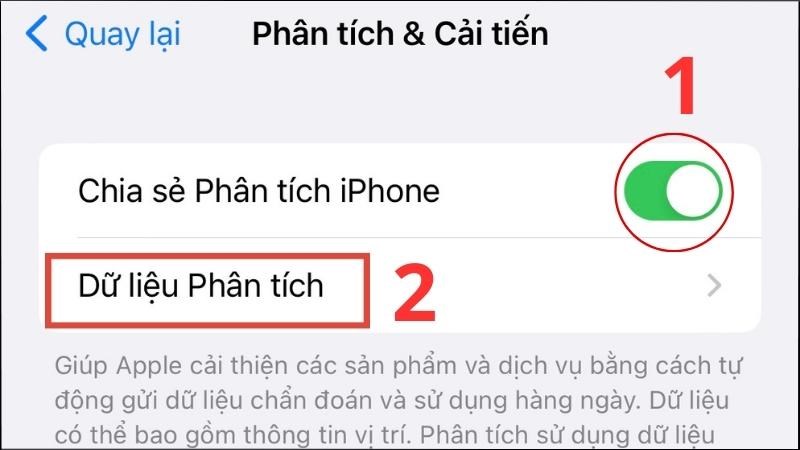
Bật Chia sẻ Phân tích > Chọn Dữ liệu phân tích
CoconutBattery - Ứng dụng kiểm tra pin iPad
CoconutBattery - Ứng dụng kiểm tra pin iPad được biết đến là cách kiểm tra pin iPad nhanh chóng, tiện lợi và đơn giản nhất nên được rất nhiều người tiêu dùng lựa chọn.
Bước 1: Tại menu chính của máy, mở Safari > Gõ từ khóa CoconutBattery > Chọn Download.
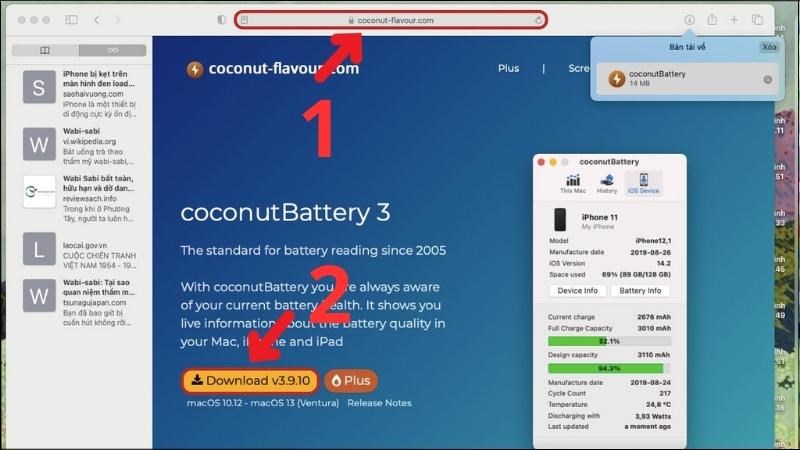
Mở Safari > Gõ từ khóa CoconutBattery > Chọn Download
Bước 2: Tiến hành kết nối iPad Pro với MacBook bằng dây cáp sạc.
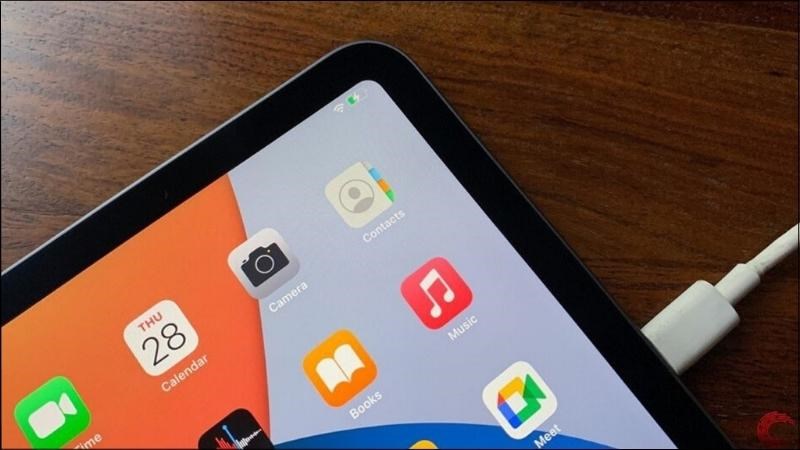
Kết nối iPad Pro với MacBook bằng dây cáp sạc
Bước 3: Mở ứng dụng CoconutBattery > Chọn IOS Device.
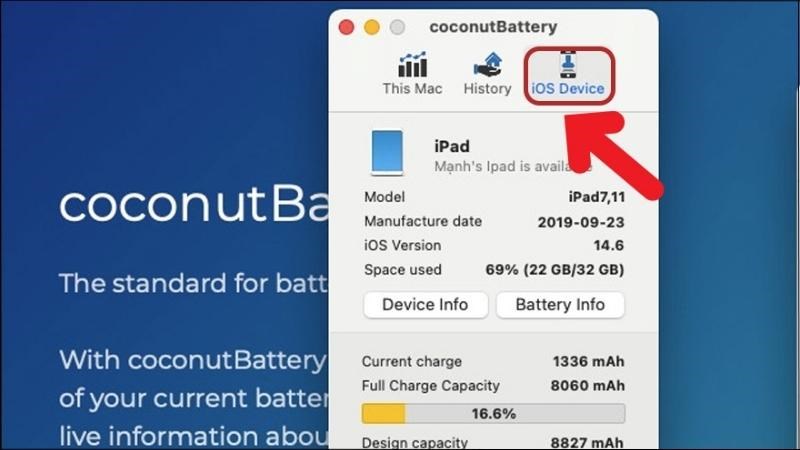
Mở ứng dụng CoconutBattery > Chọn IOS Device
Bước 4: Chọn Battery Info. Lúc này, tất cả các thông tin về pin của sản phẩm sẽ được hiển thị đầy đủ.
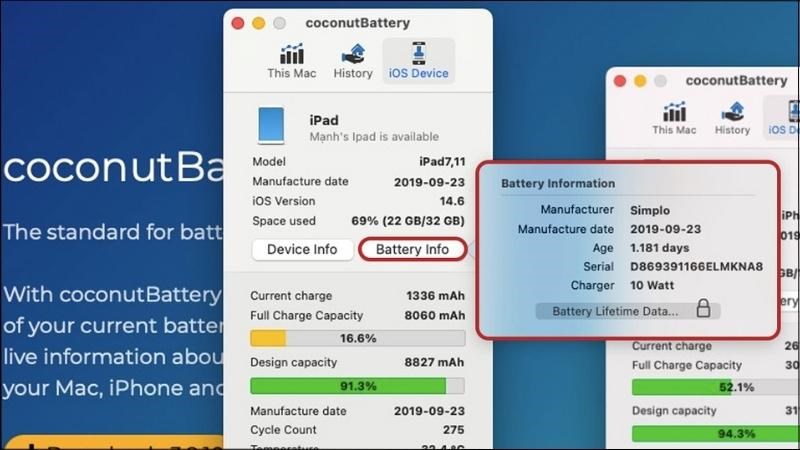
Chọn Battery Info
Kiểm tra pin bằng tính năng Analytics trên iOS
Kiểm tra pin bằng tính năng Analytics trên iOS hoạt động dựa trên dữ liệu của các file thông tin mà Apple gửi về khi bật tính năng Analytics trên iOS giúp người tiêu dùng có thể hoàn toàn kiểm soát tình trạng pin iPad. Vì vậy, các bạn nên ưu tiên khởi chạy Analytics trên iOS.
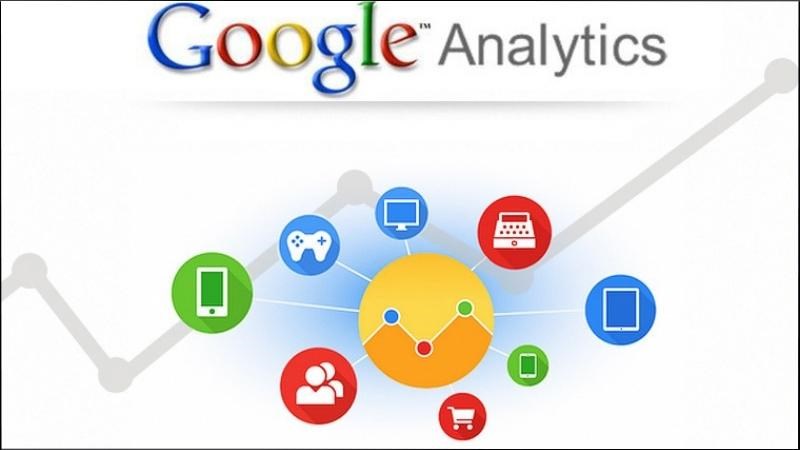
Kiểm tra pin bằng tính năng Analytics trên iOS để nắm rõ tình trạng pin
4. Các mẹo duy trì thời lượng pin cho iPad hữu ích
Để góp phần nâng cao tuổi thọ và chất lượng pin của các thiết bị điện tử, bên cạnh những cách kiểm tra pin iPad thì các bạn nên:
- Tắt bớt các ứng dụng hoặc các tính năng không cần thiết đang chạy ngầm trên máy.
- Thường xuyên cập nhật phiên bản iOS mới nhất.
- Thao tác khởi động lại iPad nhằm giúp cho máy có thể tự động tắt đi những tác vụ, nâng cao thời lượng sử dụng pin.
- Tắt chế độ tự điều chỉnh độ sáng màn hình theo môi trường để tối ưu pin một cách hiệu quả nhất.

Tắt bớt các ứng dụng hoặc các tính năng không cần thiết đang chạy ngầm trên máy
5. Tips hạn chế tình trạng chai pin trên iPad
Vậy làm thế nào để hạn chế tối đa tình trạng chai pin trên iPad? Người dùng nên:
- Ưu tiên kiểm tra pin iPad mỗi tuần kết hợp với việc dùng dây sạc, củ sạc Apple chính hãng.
- Trong trường hợp máy báo pin yếu thì nên cắm sạc ngay thay vì sử dụng cho đến khi máy cạn pin.
- Bật chế độ nguồn điện thấp và lưu ý đến thời gian sạc iPad.
- Tuyệt đối không được để sạc iPad qua đêm hay sử dụng máy khi đang sạc vì rất dễ dẫn tới tình trạng nhiệt độ của iPad tăng quá nhanh gây cháy, nổ.

Nên cắm sạc ngay khi máy báo pin yếu thay vì sử dụng cho đến khi máy cạn pin
SĂN NGAY MÃ GIẢM SỐC TGDĐ TẠI ĐÂY!!
ĐỪNG BỎ LỠ 1 số mẫu Tablet nổi bật tại TGDĐ:
Trên đây là một số thông tin hướng dẫn về cách kiểm tra pin iPad mà chúng tôi muốn giới thiệu. Hi vọng sẽ giúp ích cho bạn trong quá trình sử dụng sản phẩm.